'>
Si vous rencontrez le le pavé tactile de l'ordinateur portable ne fonctionne pas problème, ne vous inquiétez pas. Ce n’est souvent pas difficile à réparer du tout…
3 correctifs pour le pavé tactile d'ordinateur portable ne fonctionnant pas sous Windows 10, 7 et 8.1
Voici 3 correctifs qui ont aidé d'autres utilisateurs à résoudre le problème du pavé tactile de leur ordinateur portable. Il vous suffit de parcourir la liste jusqu'à ce que vous trouviez le correctif qui vous convient.
- Redémarrez votre ordinateur portable
- Activer le pavé tactile dans les paramètres
- Mettez à jour le pilote de votre pavé tactile
Correction 1: redémarrez votre ordinateur portable
Parfois, un simple redémarrage peut fonctionner comme un charme pour résoudre les problèmes informatiques et les problèmes mineurs.
Après le redémarrage, vérifiez votre pavé tactile et voyez s'il fonctionne. Si oui, alors super! Mais si cela ne fonctionne toujours pas correctement, veuillez passer à Réparer 2 , au dessous de.
Correction 2: activer le pavé tactile dans les paramètres
Le problème du pavé tactile de l'ordinateur portable ne fonctionne parfois que parce que vous l'avez désactivé sans le savoir.
Pour réactiver la fonction:
- Sur votre clavier, appuyez sur la Touche de logo Windows et R en même temps, puis copiez et collez main.cpl dans la boîte et cliquez D'accord .

- Clique le Réglages de l'appareil onglet> votre appareil > Activer > Appliquer > D'accord .

Étape 2) peut différer légèrement selon la version de votre système d'exploitation Windows. L'essentiel est: activer votre pavé tactile . - Espérons que cela rallume votre pavé tactile et résout le problème le pavé tactile de l'ordinateur portable ne fonctionne pas problème. Si le problème persiste, essayez Réparer 3 .
Fix 3: Mettez à jour le pilote de votre pavé tactile
Ce problème peut également se produire si vous utilisez un pilote de pavé tactile incorrect ou corrompu. Vous devez donc mettre à jour le pilote de votre pavé tactile pour voir s'il résout le problème. Si vous n’avez pas le temps, la patience ou les compétences nécessaires pour mettre à jour le pilote manuellement, vous pouvez le faire automatiquement avec Conducteur facile .
Driver Easy reconnaîtra automatiquement votre système et trouvera les pilotes appropriés. Vous n’avez pas besoin de savoir exactement quel système fonctionne sur votre ordinateur, vous n’avez pas besoin d’être dérangé par le mauvais pilote que vous téléchargeriez et vous n’avez pas à vous soucier de faire une erreur lors de l’installation. Driver Easy gère tout.
Vous pouvez mettre à jour vos pilotes automatiquement avec le LIBRE ou la Version Pro de Driver Easy. Mais avec la version Pro, cela ne prend que 2 étapes (et vous obtenez une assistance complète et une garantie de remboursement de 30 jours):
1) Télécharger et installez Driver Easy.
2) Exécutez Driver Easy et cliquez sur le Scanne maintenant bouton. Driver Easy analysera ensuite votre ordinateur et détectera tout problème de pilote.
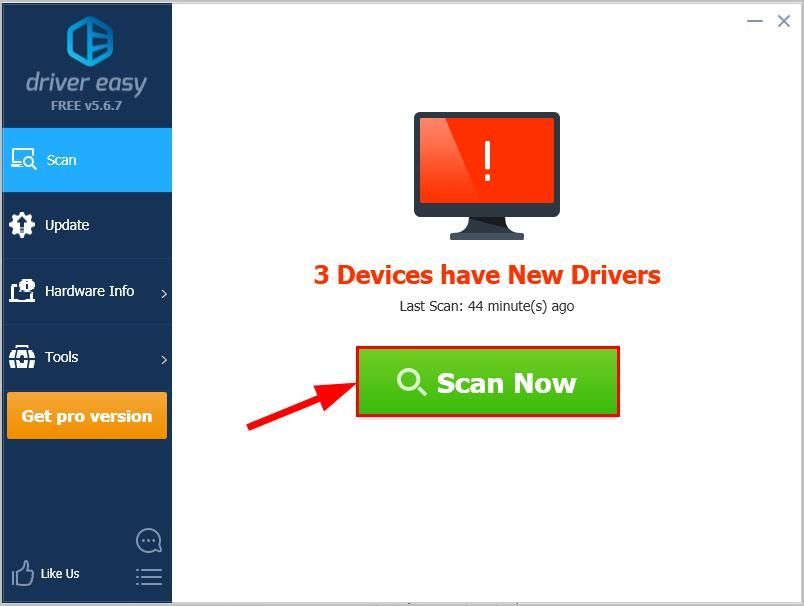
3) Cliquez sur Tout mettre à jour pour télécharger et installer automatiquement la version correcte de TOUT les pilotes manquants ou obsolètes sur votre système (cela nécessite le Version Pro - vous serez invité à mettre à jour lorsque vous cliquerez sur Tout mettre à jour).
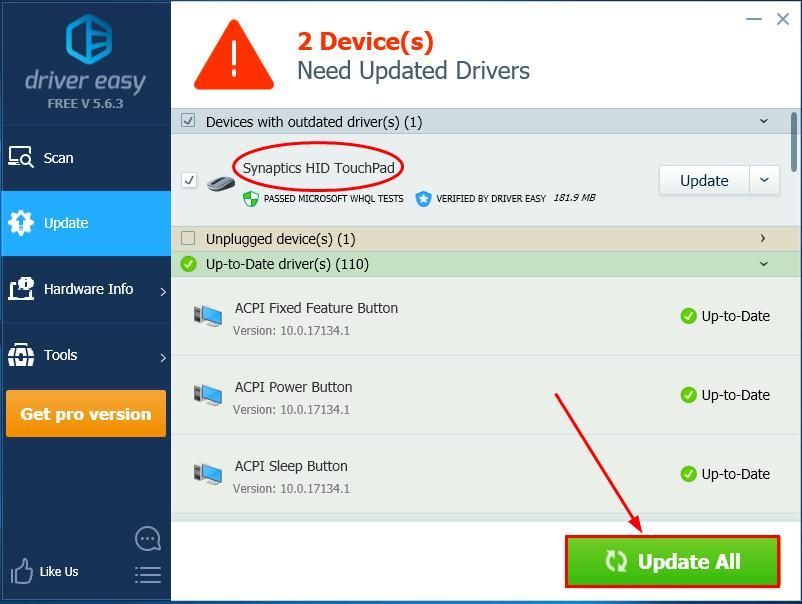
4) Vérifiez et voyez si le le pavé tactile de l'ordinateur portable ne fonctionne pas le problème est résolu.
Si le pavé tactile de l'ordinateur portable ne fonctionne toujours pas après avoir utilisé Driver Easy, veuillez nous envoyer un e-mail à support@drivereasy.com. Notre équipe d'assistance fera de son mieux pour vous aider à examiner le problème et à le résoudre. Assurez-vous de joindre l'URL de cet article, afin qu'ils puissent mieux vous aider. 🙂J'espère que vous avez résolu avec succès le problème de non-fonctionnement du pavé tactile de l'ordinateur portable. Si vous avez des idées, des questions ou des suggestions, laissez-nous un commentaire ci-dessous. Merci d'avoir lu!
Image présentée par Abderrahman Bensalah de Pixabay


![[Correctif] Le chat vocal de Sea of Thieves ne fonctionne pas sur PC](https://letmeknow.ch/img/sound-issues/64/sea-thieves-voice-chat-not-working-pc.jpg)
![[RÉSOLU] F1 2021 FPS baisse sur PC](https://letmeknow.ch/img/knowledge/05/f1-2021-fps-drops-pc.jpg)




![[Conseils 2021] Comment réparer le Bluetooth qui ne s'apparie pas sur Windows 10](https://letmeknow.ch/img/common-errors/80/how-fix-bluetooth-not-pairing-windows-10.jpg)